iphone15的快捷指令是十分强大的功能,用户可以创建各种快捷指令,比如充电提示音。那么iphone15怎么设置充电提示音呢?下面就让小编为大家详细介绍一下吧。
1、首先打开快捷指令软件进入到首页之后点击【自动化】;
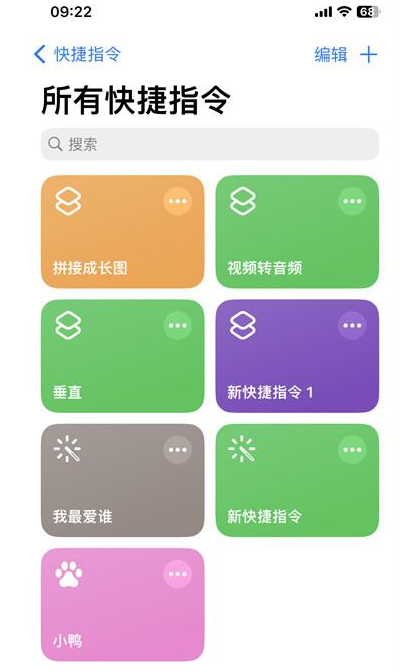
2、然后在自动化的页面点击【新自动化】;
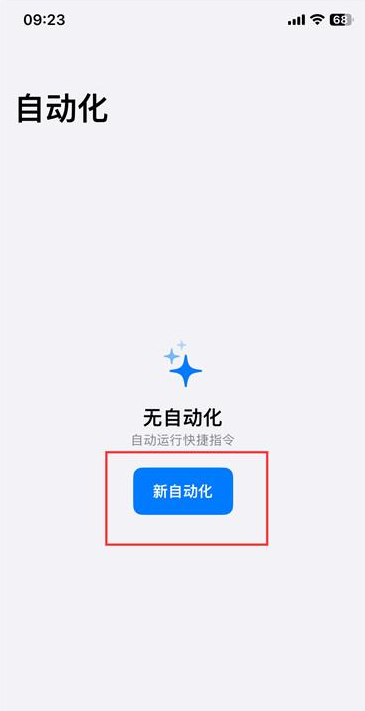
3、接在来到新自动化的页面中点击【电量电池】;
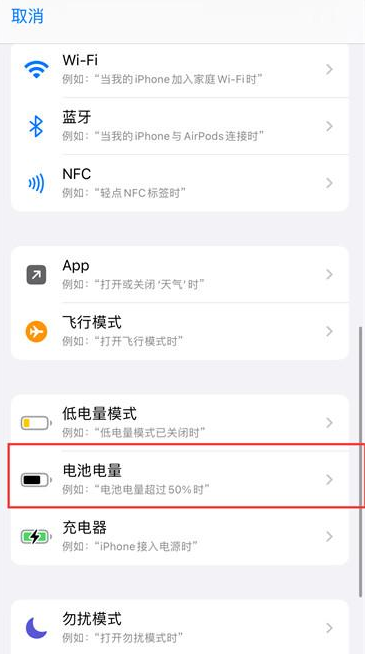
4、在弹出的对话框中拉满电量点击【下一步】;
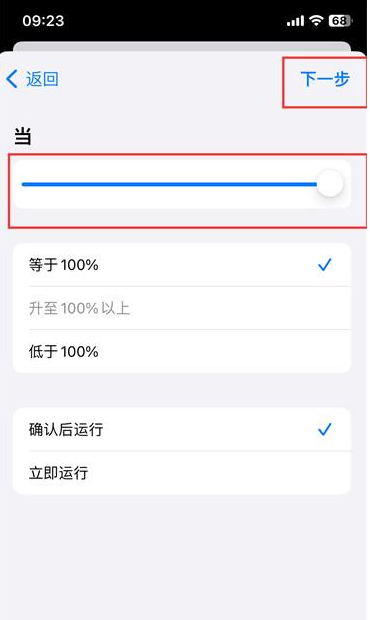
5、在该页面中点击【朗读文本】;
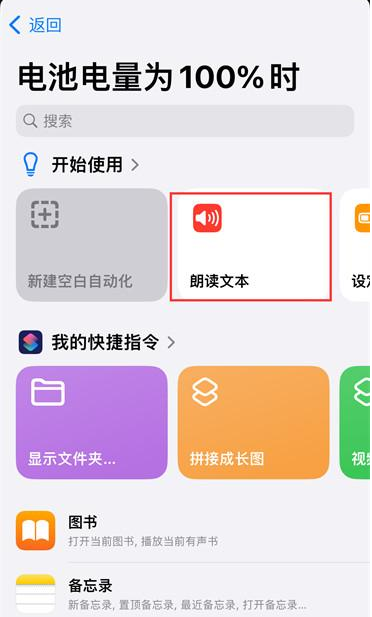
6、进入到朗读文本的页面中点击【文本】;
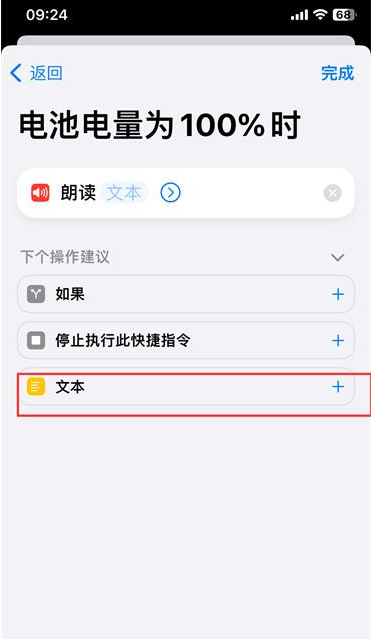
7、最后输入文字之后点击【完成】即可;
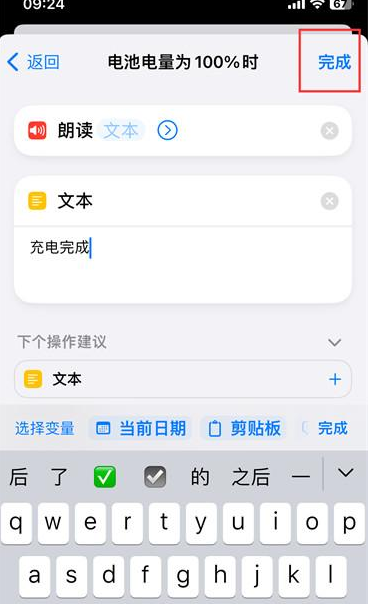
iphone15怎么设置充电提示音的全文就介绍到这里,如果对您有所帮助,不妨也分享给其他需要的用户,更多相关教程正在添加中。